Android 控件布局常用属性
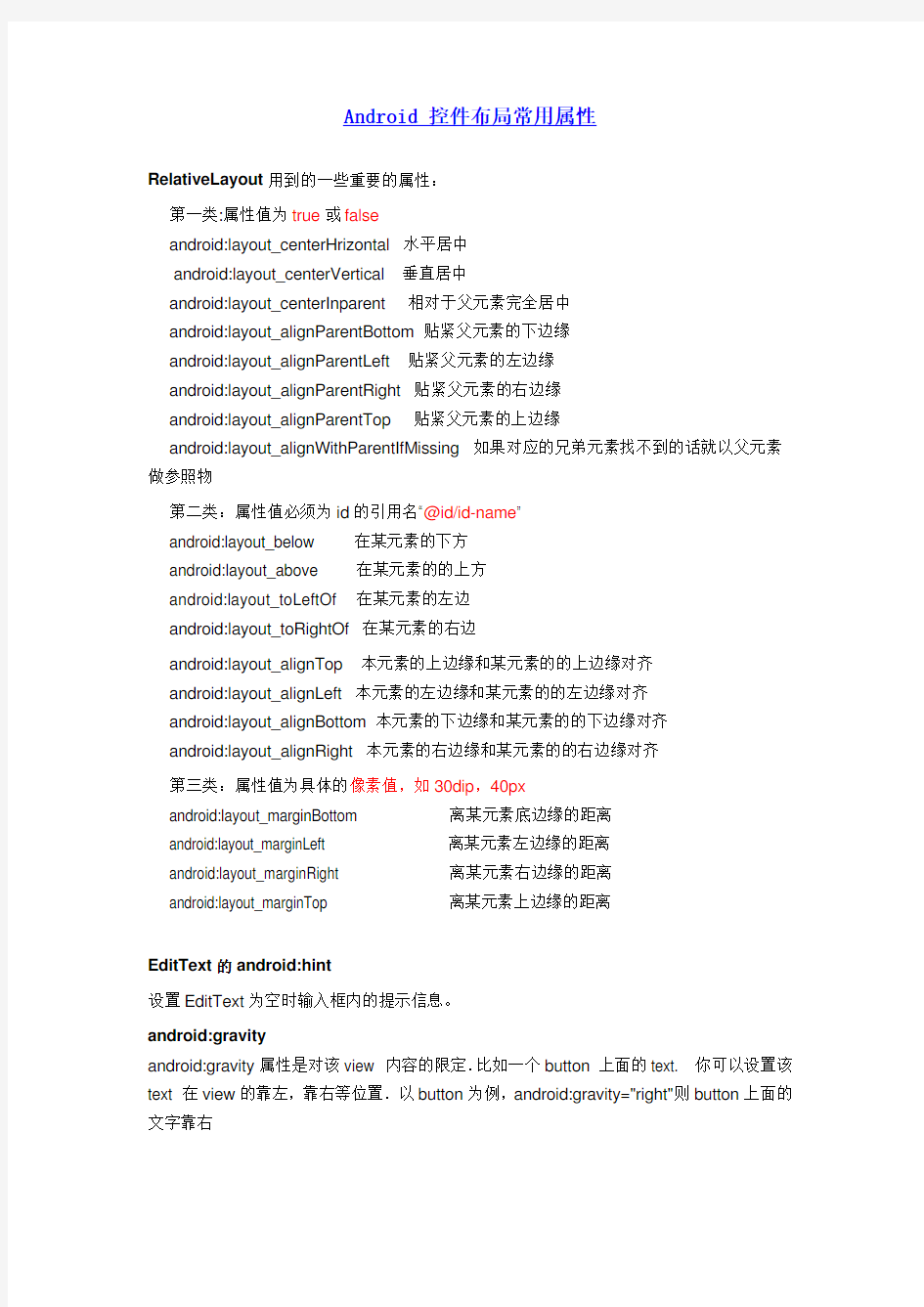
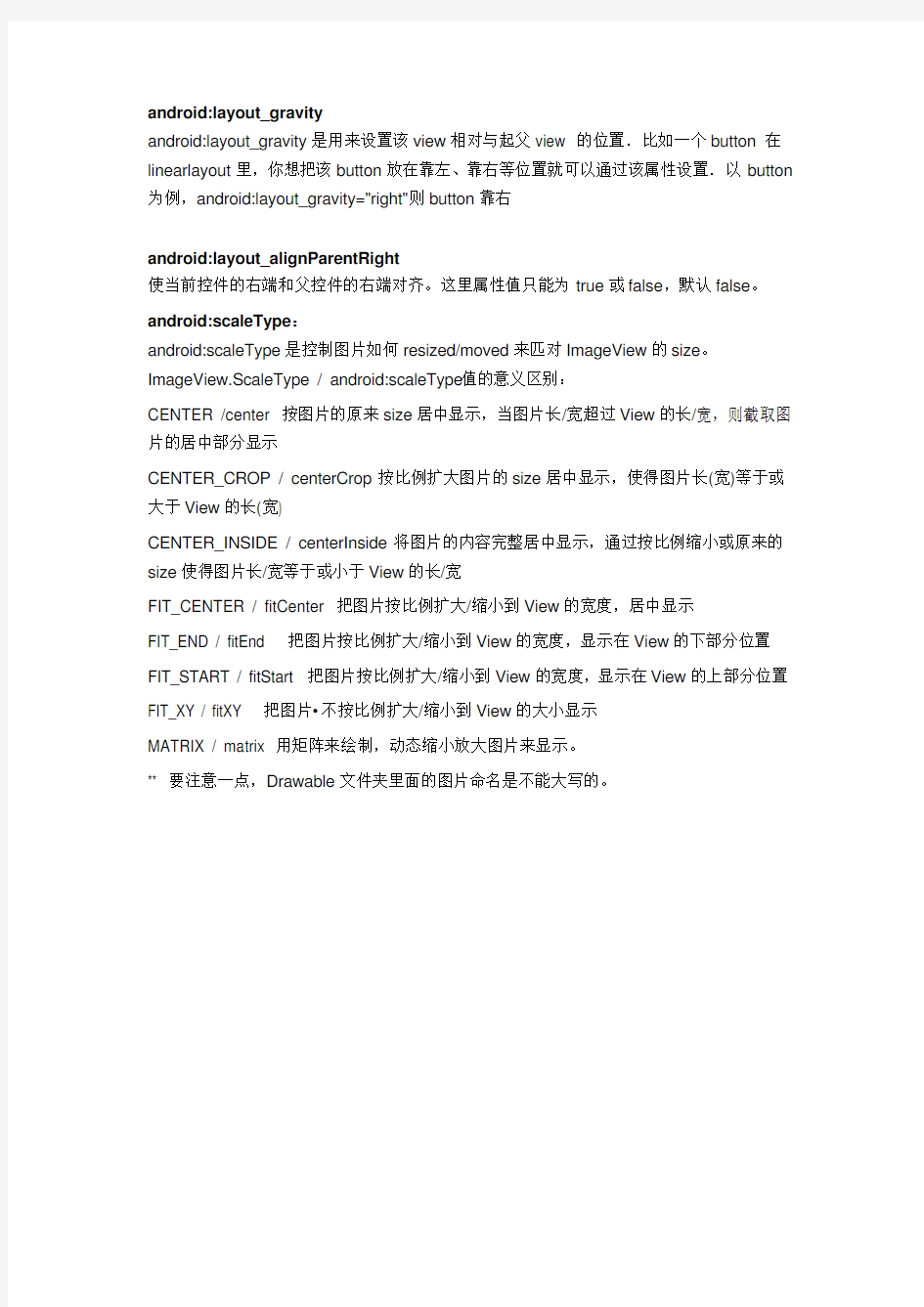
Android 控件布局常用属性
RelativeLayout用到的一些重要的属性:
第一类:属性值为true或false
android:layout_centerHrizontal 水平居中
android:layout_centerVertical 垂直居中
android:layout_centerInparent 相对于父元素完全居中
android:layout_alignParentBottom 贴紧父元素的下边缘
android:layout_alignParentLeft 贴紧父元素的左边缘
android:layout_alignParentRight 贴紧父元素的右边缘
android:layout_alignParentTop 贴紧父元素的上边缘
android:layout_alignWithParentIfMissing 如果对应的兄弟元素找不到的话就以父元素做参照物
第二类:属性值必须为id的引用名“@id/id-name”
android:layout_below 在某元素的下方
android:layout_above 在某元素的的上方
android:layout_toLeftOf 在某元素的左边
android:layout_toRightOf 在某元素的右边
android:layout_alignTop 本元素的上边缘和某元素的的上边缘对齐
android:layout_alignLeft 本元素的左边缘和某元素的的左边缘对齐
android:layout_alignBottom 本元素的下边缘和某元素的的下边缘对齐
android:layout_alignRight 本元素的右边缘和某元素的的右边缘对齐
第三类:属性值为具体的像素值,如30dip,40px
android:layout_marginBottom 离某元素底边缘的距离
android:layout_marginLeft 离某元素左边缘的距离
android:layout_marginRight 离某元素右边缘的距离
android:layout_marginTop 离某元素上边缘的距离
EditText的android:hint
设置EditText为空时输入框内的提示信息。
android:gravity
android:gravity属性是对该view 内容的限定.比如一个button 上面的text. 你可以设置该text 在view的靠左,靠右等位置.以button为例,android:gravity="right"则button上面的文字靠右
android:layout_gravity
android:layout_gravity是用来设置该view相对与起父view 的位置.比如一个button 在linearlayout里,你想把该button放在靠左、靠右等位置就可以通过该属性设置.以button 为例,android:layout_gravity="right"则button靠右
android:layout_alignParentRight
使当前控件的右端和父控件的右端对齐。这里属性值只能为true或false,默认false。android:scaleType:
android:scaleType是控制图片如何resized/moved来匹对ImageView的size。ImageView.ScaleType / android:scaleType值的意义区别:
CENTER /center 按图片的原来size居中显示,当图片长/宽超过View的长/宽,则截取图片的居中部分显示
CENTER_CROP / centerCrop 按比例扩大图片的size居中显示,使得图片长(宽)等于或大于View的长(宽)
CENTER_INSIDE / centerInside 将图片的内容完整居中显示,通过按比例缩小或原来的size使得图片长/宽等于或小于View的长/宽
FIT_CENTER / fitCenter 把图片按比例扩大/缩小到View的宽度,居中显示
FIT_END / fitEnd 把图片按比例扩大/缩小到View的宽度,显示在View的下部分位置FIT_START / fitStart 把图片按比例扩大/缩小到View的宽度,显示在View的上部分位置FIT_XY / fitXY 把图片?不按比例扩大/缩小到View的大小显示
MATRIX / matrix 用矩阵来绘制,动态缩小放大图片来显示。
** 要注意一点,Drawable文件夹里面的图片命名是不能大写的。
Android布局属性大全
Android布局属性大全 布局: AbsoluteLayout(绝对布局): xmlns:android="https://www.360docs.net/doc/cd6527445.html,/apk/res/android" style="@..." android:clipChildren="true|false" android:clipToPadding="true|false" android:layoutAnimation="@---" android:animationCache="true|false" android:persistentDrawingCache="none|animation|scrolling|all":持续高速缓存绘图 android:alwaysDrawnWithCache="true|false" android:andStatesFromChildre="true|false" android:descendantFocusability="beforeDescendants|afterDescendants|bl ocksDescendants":后裔可聚焦 android:id="@+id/absoluteLayout" android:tag="@---" android:android:scrollX="---" android:android:scrollY="---" android:background="@---" android:padding="----" android:paddingLeft="----" android:paddingTop="----" android:paddingRight="----" android:paddingBotton="---" android:focusable="true|false" android:focusableInTouchMode="true|false" android:visibility="visible|invisible|gone" android:fitsSystemWindows="true|false":适合系统窗口 android:scrollbars="none|horizontal|vertical" android:scrollbarStyle="insideOverlay(内覆盖)|insideInset(内插 图)|outsideOverlay(外覆盖)|outsideInset(外插图)" android:isScrollContainer="true|false":是一个滚动集合 android:fadeScrollbars="true|false":褪色的滚动条 android:scrollbarFadeDuration="---":卷轴淡出 android:scrollDefaultDelayBeforeFade="---":滚动前默认延迟 android:scrollbarSize="---" android:scrollbarThumbHorizontal="@----":拇指水平滚动条 android:scrollbarThumbVertical="@----":拇指垂直滚动条 android:scrollbarTrackVertical="@---":垂直滚动条轨道 android:scrollbarTrackHorizontal="@---":水平滚动条轨道 android:scrollbarAlwaysDrawHorizontalTrack="true|false":水平滚动条总是吸引轨道
android studio 控件常用属性
android studio 控件常用属性 下面是RelativeLayout各个属性 1.android:layout_above="@id/xxx" --将控件置于给定ID控件之上 2.android:layout_below="@id/xxx" --将控件置于给定ID控件之下 3. android:layout_toLeftOf="@id/xxx" --将控件的右边缘和给定ID控件的左边缘对齐 4.android:layout_toRightOf="@id/xxx" --将控件的左边缘和给定ID控件的右边缘对齐 5. android:layout_alignLeft="@id/xxx" --将控件的左边缘和给定ID控件的左边缘对齐 6.android:layout_alignTop="@id/xxx" --将控件的上边缘和给定ID控件的上边缘对齐 7.android:layout_alignRight="@id/xxx" --将控件的右边缘和给定ID控件的右边缘对齐 8.android:layout_alignBottom="@id/xxx" --将控件的底边缘和给定ID控件的底边缘对齐 9.android:layout_alignParentLeft="true" --将控件的左边缘和父控件的左边缘对齐 10. android:layout_alignParentTop="true" --将控件的上边缘和父控件的上边缘对齐 11. android:layout_alignParentRight="true" --将控件的右边缘和父控件的右边缘对齐 12.android:layout_alignParentBottom="true" --将控件的底边缘和父控件的底边缘对齐 13.android:layout_centerInParent="true" --将控件置于父控件的中心位置 14.android:layout_centerHorizontal="true" --将控件置于水平方向的中心位置 15.android:layout_centerVertical="true" --将控件置于垂直方向的中心位置 android:layout_width 设置组件的宽度 android:layout_height 设置组件的高度 android:id 给组件定义一个id值,供后期使用 android:background 设置组件的背景颜色或背景图片 android:text 设置组件的显示文字 android:textColor 设置组件的显示文字的颜色 android:layout_below 组件在参考组件的下面 android:alignTop 同指定组件的顶平行
android布局属性详解
RelativeLayout用到的一些重要的属性: 第一类:属性值为true或false android:layout_centerHrizontal 水平居中 android:layout_centerVertical 垂直居中 android:layout_centerInparent 相对于父元素完全居中 android:layout_alignParentBottom 贴紧父元素的下边缘 android:layout_alignParentLeft 贴紧父元素的左边缘 android:layout_alignParentRight 贴紧父元素的右边缘 android:layout_alignParentTop 贴紧父元素的上边缘 android:layout_alignWithParentIfMissing 如果对应的兄弟元素找不到的话就以父元素做参照物 第二类:属性值必须为id的引用名“@id/id-name” android:layout_below 在某元素的下方 android:layout_above 在某元素的的上方 android:layout_toLeftOf 在某元素的左边 android:layout_toRightOf 在某元素的右边 android:layout_alignTop 本元素的上边缘和某元素的的上边缘对齐 android:layout_alignLeft 本元素的左边缘和某元素的的左边缘对齐 android:layout_alignBottom 本元素的下边缘和某元素的的下边缘对齐 android:layout_alignRight 本元素的右边缘和某元素的的右边缘对齐 第三类:属性值为具体的像素值,如30dip,40px android:layout_marginBottom 离某元素底边缘的距离 android:layout_marginLeft 离某元素左边缘的距离 android:layout_marginRight 离某元素右边缘的距离 android:layout_marginTop 离某元素上边缘的距离 EditText的android:hint 设置EditText为空时输入框内的提示信息。 android:gravity android:gravity属性是对该view 内容的限定.比如一个button 上面的text. 你可以设置该text 在view的靠左,靠右等位置.以button为例,android:gravity="right"则button上面的文字靠右 android:layout_gravity android:layout_gravity是用来设置该view相对与起父view 的位置.比如一个button 在
Android常用控件
《Android基础应用》 Android常用控件 ?本章任务 ?使用Android开发使用时间组件 ?使用Android开发使用进度条组件 ?使用Android开发创建底部选项卡 ?本章目标 ?了解Android的组件层次结构 ?掌握常用的日期时间类控件 ?掌握常用的几个容器组件 1.Android组件的层次结构 UI组件都是View的子类,View有很多子类,它们之间存在树状的继承关系View及其子类结构图
TextView及其子类结构图
ViewGroup及其子类结构图 其下的子类一般作为容器或布局来使用 FrameLayout及其子类结构图 其下的子类通常作为容器或布局来使用
2.时间控件 2.1日期时间选择器 DatePicker组件可用于输入日期,TimePicker组件可用来选择时间,只能输入小时和分,默认12小时制 DatePicker ●使用onDateChangedListener监听器来获取用户的日期选择 ●使用init对组件进行初始化 ●使用getYear,getMonth,getDayOfMonth方法获得用户选择的年,月,日 TimePicker ●使用onTimeChangedListener监听器获取用户的时间选择 ●使用setIs24HourView设置是否以24小时制显示 ●使用getCurrentHour获得当前的小时数 ●使用getCurrentMinute获得当前的分钟数 示例
示例的实现结果
2.2时钟组件 AnalogClock组件用来以表盘的方式显示当前时间,该表只有时针和分针,DigitClock组件以数字的方式显示当前时间可以显示时分秒,由于DigitClock继承TextView,可以使用TextView 的属性 示例
Android界面开发之常用系统控件界面大合集
今天我用自己写的一个Demo 和大家详细介绍一个Android开发中遇到的一些常用系统控件的使用技巧。 1.文本框TextView TextView的作用是用来显示一个文本框,下面我用两种方式为大家呈现TextView,第一种是通过xml布局文件
呈现,第二种是通过代码来呈现,由此可见Android 的界面开发真的是非常灵活。 view plaincopy to clipboardprint? 1. public class TextViewActivity extends Activity { 2. @Override 3. protected void onCreate(Bundle savedInstanceState) { 4. setContentView(https://www.360docs.net/doc/cd6527445.html,yout.textview);
5. 6. LinearLayout ll = (LinearLayout) findViewById(R.id.textviewll); 7. TextView textView = new TextView(this); 8. //设置显示文字 9. textView.setText("从代码中添加一个TextView"); 10. //设置显示颜色 11. textView.setTextColor(Color.WHITE); 12. //设置显示字体大小 13. textView.setTextSize(18); 14. //设置显示背景颜色 15. textView.setBackgroundColor(Color.BLUE); 16. //设置锚点位置 17. textView.setGravity(Gravity.CENTER_VERTICAL|Gravity.CE NTER_HORIZONTAL); 18. //把这个view加入到布局当中 19. ll.addView(textView); 20. 21. super.onCreate(savedInstanceState); 22. } 23. } 1. 2. android常用控件大全 在Android中使用各种控件(View) DatePicker-日期选择控件 TimePicker-时间选择控件 ToggleButton-双状态按钮控件 EditText-可编辑文本控件 ProgressBar-进度条控件 SeekBar-可拖动的进度条控件 AutoCompleteTextView-支持自动完成功能的可编辑文本控件 MultiAutoCompleteTextView-支持自动完成功能的可编辑文本控件,允许输入多值(多值之间会自动地用指定的分隔符分开) ZoomControls-放大/缩小按钮控件 Include-整合控件 VideoView-视频播放控件 WebView-浏览器控件 RatingBar-评分控件 Tab-选项卡控件 Spinner-下拉框控件 Chronometer-计时器控件 ScrollView-滚动条控件 在Android中使用的Layout FrameLayout:里面只可以有一个控件,并且不能设计这个控件的位置,控件会放到左上角 LinearLayout:里面可以放多个控件,但是一行只能放一个控件 TableLayout:这个要和TableRow配合使用,很像html里面的table AbsoluteLayout:里面可以放多个控件,并且可以自己定义控件的x,y的位置 RelativeLayout:里面可以放多个控件,不过控件的位置都是相对位置 (Android界面布局好像还可以直接引用一些view,如ScrollView等) 常用控件: 1,EditText 主要函数:setText/getText设置/获取文本内容,setHint设置缺省显示内容; 2,RadioGroup,RadioButton RadioButton的isChecked()判断是否被选中 获取选中RadioButon的ID:设置 RadioGroup.setOnCheckedChangeListener方法 publiconCheckedChanged(RadioGroupgroup,intcheckedId)//checkedId 是选中RadioButton的ID 3,CheckBox isChecked()判断是否被选中 setOnCheckedChangeListener方法监视选中状态改变情况 4,Spinner a,显示数据 1),硬编码加载 通过setAdapter方法设置类型为 ArrayAdapter(Contextcontext,inttextViewResId,String[]objects) textViewResourceId:显示内容的ViewID默认设置为 https://www.360docs.net/doc/cd6527445.html,yout.simple_spinner_item Android开发日志—常用控件篇(容器控件) android简介: Android是一种基于Linux的自由及开放源代码的操作系统,主要使用于移动设备,如智能手机和平板电脑,由Google公司和开放手机联盟领导及开发。尚未有统一中文名称,中国大陆地区较多人使用“安卓”或“安致”。Android操作系统最初由Andy Rubin开发,主要支持手机。 Android的系统架构和其操作系统一样,采用了分层的架构。 Android结构 从架构图看,Android分为四个层,从高层到低层分别是应用程序层、应用程序框架层、系统运行库层和Linux内核层。开发人员也可以完全访问核心应用程序所使用的API框架。该应用程序的架构设计简化了组件的重用;任何一个应用程序都可以发布它的功能块并且任何其它的应用程序都可以使用其所发布的功能块(不过得遵循框架的安全性)。同样,该应用程序重用机制也使用户可以方便的替换程序组件。 隐藏在每个应用后面的是一系列的服务和系统, 其中包括; 丰富而又可扩展的视图(Views),可以用来构建应用程序,它包括列表(Lists),网格(Grids),文本框(Text boxes),按钮(Buttons),甚至可嵌入的web 浏览器。 内容提供器(Content Providers)使得应用程序可以访问另一个应用程序的数据(如联系人数据库),或者共享它们自己的数据 资源管理器(Resource Manager)提供非代码资源的访问,如本地字符串,图形,和布局文件(Layout files )。 通知管理器(Notification Manager) 使得应用程序可以在状态栏中显示自定义的提示信息。 活动管理器( Activity Manager) 用来管理应用程序生命周期并提供常用的导航回退功能。 Android开发四大组件分别是:活动(Activity):用于表现功能。服务(Service):后台运行服务,不提供界面呈现。广播接收器(BroadcastReceiver):用于接收广播。内容提供商(Content Provider):支持在多个应用中存储和读取数据,相当于数据库。 活动(当前界面视图): -- 任务一Android 开发环境的搭建 第一部分知识回顾与思考 1.Android 的四层架构分别包括哪几层?分别起到什么作用? 答:Linux 内核层(Linux Kernel ):基于Linux 内核,内核为上层系统提供了系统服务。 系统库层(Libraries ):系统库基于C/C++ 语言实现,通过接口向应用程序框架层提供编程接口。 应用框架层(Application Framework ):为开发者提供了一系列的Java API,包括图形用户界面组件 View 、SQLite 数据库相关的API 、Service 组件等。 应用程序层(Applications ):包含了Android 平台中各式各样的应用程序。 第二部分职业能力训练 一、单项选择题(下列答案中有一项是正确的,将正确答案填入括号内) 1.Android 四层架构中,应用框架层使用的是什么语法?(C)A .CB .C++C.Java D.Android 2.Android 四层架构中,系统库层使用的是什么语法?(B)A .VBB.C /C++C.Java D .Android 3.应用程序员编写的Android 应用程序,主要是调用(B)提供的接口进行实现。 A .应用程序层DCB.应用框架层.应用视图层.系统库层 二、填空题(请在括号内填空) 1.在Android 智能终端中,有很多应用如拍照软件、联系人管理软件,它们都属于Android 的(应用程 序)层。 2.为了让程序员更加方便的运行调试程序,Android 提供了(模拟器),可以方便的将程序运行其上, 而不要实际的移动终端。 程序运行,我们需要安装(Java 3.为了支持)。JDK 三、简答题 1.简述Android 开发环境安装的步骤。 答:下载并安装JDK ,配置JDK 的环境变量; 从Anroid 官网上下载Android 开发组件(包含Eclipse 和 Android 开发之旅:view的几种布局方式及实践 https://www.360docs.net/doc/cd6527445.html,/1943397/363552 2010-06-06 14:14:00 标签:布局 View 实践移动开发 Android 原创作品,允许转载,转载时请务必以超链接形式标明文章原始出处、作者信息和本声明。否则将追究法律责任。 https://www.360docs.net/doc/cd6527445.html,/1943397/363552 引言 通过前面两篇: 1.Android 开发之旅:又见Hello World! 2.Android 开发之旅:深入分析布局文件&又是“Hello World!” 我们对Android应用程序运行原理及布局文件可谓有了比较深刻的认识和理解,并且用“Hello World!”程序来实践证明了。在继续深入Android开发之旅之前,有必要解决前两篇中没有介绍的遗留问题:View的几种布局显示方法,以后就不会在针对布局方面做过多的介绍。View的布局显示方式有下面几种:线性布局(Linear Layout)、相对布局(Relative Layout)、表格布局(Table Layout)、网格视图(Grid View)、标签布局(Tab Layout)、列表视图(List View)、绝对布局(AbsoluteLayout)。本文虽然是介绍View的布局方式,但不仅仅是这样,其中涉及了很多小的知识点,绝对能给你带来Android大餐! 本文的主要内容就是分别介绍以上视图的七种布局显示方式效果及实现,大纲如下: 1.1、View布局概述 2.2、线性布局(Linear Layout) 1. 2.1、Tips:android:layout_weight="1" 3.3、相对布局(Relative Layout) 4.4、表格布局(Table Layout) 5.5、列表视图(List View) 1. 5.1、一个小的改进 2. 5.2、补充说明 6.6、网格视图(Grid View) 7.7 、绝对布局() 8.8、标签布局(Tab Layout) 1、view的布局显示概述 通过前面的学习我们知道:在一个Android应用程序中,用户界面通过View和ViewGroup对象构建。Android中有很多种View和ViewGroup,他们都继承自View类。View对象是Android平台上表示用户界面的基本单元。 View的布局显示方式直接影响用户界面,View的布局方式是指一组View元素如何布局,准确的说是一个ViewGroup中包含的一些View怎么样布局。ViewGroup类是布局(layout)和视图容器(View container)的基类,此类也定义了https://www.360docs.net/doc/cd6527445.html,youtParams类,它作为布局参数的基类,此类告诉父视图其中的子视图想如何显示。例如,XML布局文件中名为layout_something的属性(参加上篇的4.2节)。我们要介绍的View的布局方式的类,都是直接或间接继承自ViewGroup类,如下图所示: 实验二 android基本控件实验 【目的】 熟悉Android常用控件的基本操作,掌握它们的基本使用方法。了解控件之间的构成关系,熟悉适配器的使用原理。 【要求】 1、了解控件的继承关系; 2、掌握适配器的使用; 3、掌握信息提示的实现机制; 4、实现基本界面。 【原理】 1.控件类之间的关系 android.view.View类(视图类)呈现了最基本的UI构造块。View类是Android中的一个超类,几乎包含了所有的屏幕类型,主要负责绘制和事件处理。 Android中控件类的扩展结构如图所示。 View有众多的扩展者,它们大部分是在android.widget包中,这些继承者实际上就是Android 系统中的“控件”。View实际上就是各个控件的基类,创建交互式的图形用户界面的基础。View的直接继承者包括文本视图(TextView)、图像视图(ImageView)、进度条(ProgressBar)等。它们各自又有众多的继承者。每个控件除了继承父类功能之外,一般还具有自己的公有 方法、保护方法、XML属性等。 在Android中使用各种控件的一般情况是在布局文件中可以实现UI的外观,然后在Java文件中实现对各种控件的控制动作。控件类的名称也是它们在布局文件XML中使用的标签名称。 2.控件通用行为和属性 View是Android中所有控件类的基类,因此View中一些内容是所有控件类都具有的通用行为和属性。 提示:由于Java语言不支持多重继承,因此Android控件不可能以基本功能的“排列组合”的方式实现。在这种情况下,为了实现功能的复用,基类的功能往往做得较强,作为控件的祖先类,View所实现的功能也是最多的。 控件类经常在布局文件中使用,因此其可以使用XML属性(XMLAttributes),和Java代码经常具有对应关系。 View作为各种控件的基类,其XML属性所有控件通用,XML属性及其对应的方法如表1所示。 表1 View中的XML属性及其对应的方法 其中,android:id表示控件的标识,通常需要在布局文件中指定这个属性。View中与控件标识相关的几个方法如下所示: public int getId() // 获得控件的id(int类型) 我们对Android应用程序运行原理及布局文件可谓有了比较深刻的认识和理解,并且用“Hello World!” 程序来实践证明了。在继续深入Android开发之旅之前,有必要解决前两篇中没有介绍的遗留问题:View 的几种布局显示方法,以后就不会在针对布局方面做过多的介绍。View的布局显示方式有下面几种: 线性布局(Linear Layout)、 相对布局(Relative Layout)、 表格布局(Table Layout)、 网格视图(Grid View)、 标签布局(Tab Layout)、 列表视图(List View)、 绝对布局(AbsoluteLayout)。本文虽然是介绍View的布局方式,但不仅仅是这样,其中涉及了很多小的知识点,绝对能给你带来Android大餐! 本文的主要内容就是分别介绍以上视图的七种布局显示方式效果及实现,大纲如下: ?1、View布局概述 ?2、线性布局(Linear Layout) o 2.1、Tips:android:layout_weight="1" ?3、相对布局(Relative Layout) ?4、表格布局(Table Layout) ?5、列表视图(List View) o 5.1、一个小的改进 o 5.2、补充说明 ?6、网格视图(Grid View) ?7 、绝对布局() ?8、标签布局(Tab Layout) 1、view的布局显示概述 通过前面的学习我们知道:在一个Android应用程序中,用户界面通过View和ViewGroup对象构建。A ndroid中有很多种View和ViewGroup,他们都继承自View类。View对象是Android平台上表示用户界面的基本单元。 View的布局显示方式直接影响用户界面,View的布局方式是指一组View元素如何布局,准确的说是一个ViewGroup中包含的一些View怎么样布局。ViewGroup类是布局(layout)和视图容器(View containe r)的基类,此类也定义了https://www.360docs.net/doc/cd6527445.html,youtParams类,它作为布局参数的基类,此 类告诉父视图其中的子视图想如何显示。例如,XML布局文件中名为layout_so mething的属性(参加上篇的4.2节)。我们要介绍的View的布局方式的类,都是直接或间接继承自ViewGroup类,如下图所示: android布局layout中的一些属性 1、可以使某些资源文件或UI组件可重用 在android开发中,常见的布局方式有:LinearLayout (线性布局),RelativeLayout (相对布局),TableLayout (表格布局),AbsoluteLayout (绝对布局),FrameLayout (帧布局),今天我们主要介绍表格布局的相关属性。 TableLayout经常用到的属性有: android:collapseColumns:以第0行为序,隐藏指定的列: android:collapseColumns该属性为空时,效果如下图: 把android:collapseColumns=0,2--------------》意思是把第0和第2列去掉,如下图: android:shrinkColumns:以第0行为序,自动延伸指定的列填充可用部分: 当LayoutRow里面的控件还没有布满布局时,shrinkColumns不起作用,如下图: 设置了shrinkColumns=0,1,2,布局完全没有改变,因为LayoutRow里面还剩足够的空间。当LayoutRow布满控件时,如下图: 设置设置了shrinkColumns=2,则结果如下图,控件自动向垂直方向填充空间: android:stretchColumns:以第0行为序,尽量把指定的列填充空白部分: 设置stretchColumns=1,则结果如下图,第1列被尽量填充(Button02与TextView02同时向右填充,直到TextView03被压挤到最后边)。 更多android开发视频入门教程,点此查看>> https://www.360docs.net/doc/cd6527445.html,/course/2/。 各种Layout用到的一些重要的属性: 第一类:属性值为true或false android:layout_centerHrizontal 水平居中 android:layout_centerVertical 垂直居中 android:layout_centerInparent 相对于父元素完全居中 android:layout_alignParentBottom 贴紧父元素的下边缘 android:layout_alignParentLeft 贴紧父元素的左边缘 android:layout_alignParentRight 贴紧父元素的右边缘 android:layout_alignParentTop 贴紧父元素的上边缘 android:layout_alignWithParentIfMissing 如果对应的兄弟元素找不到的话就以父元素做参照物 第二类:属性值必须为id的引用名“@id/id-name” android:layout_below 在某元素的下方 android:layout_above 在某元素的的上方 android:layout_toLeftOf 在某元素的左边 android:layout_toRightOf 在某元素的右边 android:layout_alignTop 本元素的上边缘和某元素的的上边缘对齐 android:layout_alignLeft 本元素的左边缘和某元素的的左边缘对齐 android:layout_alignBottom 本元素的下边缘和某元素的的下边缘对齐 android:layout_alignRight 本元素的右边缘和某元素的的右边缘对齐 第三类:属性值为具体的像素值,如30dip,40px android:layout_marginBottom 离某元素底边缘的距离 android:layout_marginLeft 离某元素左边缘的距离 android:autoLink设置是否当文本为URL链接/email/电话号码/map时,文本显示为可点击的链接。可选值(none/web/email/phone/map/all) android:autoText如果设置,将自动执行输入值的拼写纠正。 android:background 指定控件的背景色 android:bufferType指定getText()方式取得的文本类别。选项editable 类似于StringBuilder可追加字符,也就是说getText后可调用append方法设置文本内容。spannable 则可在给定的字符区域使用样式。 android:capitalize设置英文字母大写类型。 android:cursorVisible设定光标为显示/隐藏,默认显示。 android:digits设置允许输入哪些字符。如“1234567890.+-*/% ()” android:drawableBottom在text的下方输出一个drawable。如果指定一个颜色的话会把text 的背景设为该颜色,并且同时和background使用时覆盖后者。 android:drawableLeft在text的左边输出一个drawable。android:drawablePadding设置text与drawable(图片)的间隔,与drawableLeft、drawableRight、drawableTop、drawableBottom一起使用,可设置为负数,单独使用没有效果。 android:drawableRight在text的右边输出一个drawable。 android:drawableTop在text的正上方输出一个drawable。 android:editable设置是否可编辑。 android:editorExtras设置文本的额外的输入数据。 android:ellipsize设置当文字过长时,该控件该如何显示。有如下值设置:”start”---省略号显示在开头;”end”---省略号显示在结尾;”middle”---省略号显示在中间;”marquee” ---以跑马灯的方式显示(动画横向移动) android:ems设置TextView的宽度为N个字符的宽度。 android:freezesText设置保存文本的内容以及光标的位置。 android:gravity设置文本位置,如设置成“center”,文本将居中显示。 android:height设置文本区域的高度,支持度量单位:px(像素)/dp/sp/in/mm(毫米) android:hintText为空时显示的文字提示信息,可通过textColorHint设置提示信息的颜色。android:imeOptions附加功能,设置右下角IME动作与编辑框相关的动作,如actionDone右下角将显示一个“完成”,而不设置默认是一个回车符号。 android:imeActionId设置IME动作ID。 android:imeActionLabel设置IME动作标签。 android:includeFontPadding设置文本是否包含顶部和底部额外空白,默认为true。android:inputMethod为文本指定输入法,需要完全限定名(完整的包名)。例如:com.google.android.inputmethod.pinyin android:inputType设置文本的类型,用于帮助输入法显示合适的键盘类型。 android:lines设置文本的行数,设置两行就显示两行,即使第二行没有数据。 android:lineSpacingExtra设置行间距。 android:lineSpacingMultiplier设置行间距的倍数。如”1.2” android:linksClickable设置链接是否点击连接,即使设置了autoLink。 android:marqueeRepeatLimit在ellipsize指定marquee的情况下,设置重复滚动的次数,当设置为marquee_forever时表示无限次。 android:maxEms设置TextView的宽度为最长为N个字符的宽度。与ems同时使用时覆盖ems 选项。 Android培训之五大布局讲解 Android的界面是有布局和组件协同完成的,布局好比是建筑里的框架,而组件则相当于建筑里的砖瓦。组件按照布局的要求依次排列,就组成了用户所看见的界面。Android的五大布局分别是LinearLayout(线性布局)、FrameLayout(单帧布局)、RelativeLayout(相对布局)、AbsoluteLayout(绝对布局)和TableLayout(表格布局)。 LinearLayout: LinearLayout按照垂直或者水平的顺序依次排列子元素,每一个子元素都位于前一个元素之后。如果是垂直排列,那么将是一个N行单列的结构,每一行只会有一个元素,而不论这个元素的宽度为多少;如果是水平排列,那么将是一个单行N列的结构。如果搭建两行两列的结构,通常的方式是先垂直排列两个元素,每一个元素里再包含一个LinearLayout进行水平排列。 LinearLayout中的子元素属性android:layout_weight生效,它用于描述该子元素在剩余空间中占有的大小比例。加入一行只有一个文本框,那么它的默认值就为0,如果一行中有两个等长的文本框,那么他们的 android:layout_weight值可以是同为1。如果一行中有两个不等长的文本框,那么他们的android:layout_weight值分别为1和2,那么第一个文本框将占据剩余空间的三分之二,第二个文本框将占据剩余空间中的三分之一。 FrameLayout: FrameLayout是五大布局中最简单的一个布局,在这个布局中,整个界面被当成一块空白备用区域,所有的子元素都不能被指定放置的位置,它们统统放于这块区域的左上角,并且后面的子元素直接覆盖在前面的子元素之上,将前面的子元素部分和全部遮挡。显示效果如下,第一个TextView被第二个TextView 完全遮挡,第三个TextView遮挡了第二个TextView的部分位置。 AbsoluteLayout: AbsoluteLayout是绝对位置布局。在此布局中的子元素的 android:layout_x和android:layout_y属性将生效,用于描述该子元素的坐标位置。屏幕左上角为坐标原点(0,0),第一个0代表横坐标,向右移动此值增大, 创建控件并添加监听器的过程: 1.xml中定义控件() 2.Activity中实例化控件((Button)findViewById()) 3.创建监听器(OnClickListener) 4.绑定监听器(setOnClickListener) UI基础-内/外边距 UI基础-常用控件-单选按钮 UI基础-常用控件-输入控件 maxLines:最大行数。 maxLength:最大字符数。 hint:空白文字提示,当输入文字时自动消失。 password:密码文本框。 numeric:控制输入的数字类型,一共有三种分别为integer(正整数)、signed(带符号整数,有正负)和decimal(浮点数)。 digits:录入指定字符。 UI基础-常用控件-图片控件 CENTER:图片大小为原始大小,如果图片大小大于ImageView控件,则截取图片中间部分,若小于,则直接将图片居中显示。 CENTER_CROP:将图片等比例缩放,让图像的短边与ImageView的边长度相同,即不能留有空白,缩放后截取中间部分进行显示。 CENTER_INSIDE:将图片大小大于ImageView的图片进行等比例缩小,直到整幅图能够居中显示在ImageView中,小于ImageView的图片不变,直接居中显示。 FIT_CENTER:ImageView的默认状态,大图等比例缩小,使整幅图能够居中显示在ImageView中,小图等比例放大,同样要整体居中显示在ImageView中。 FIT_START:缩放方式同FIT_CENTER,只是将图片显示在左方或上方,而不是居中。FIT_END:缩放方式同FIT_CENTER,只是将图片显示在左方或上方,而不是居中。 FIT_XY:将图片非等比例缩放到大小与ImageView相同。android常用控件大全
Android开发日志—常用控件篇(android简介和容器控件)
Android应用开发基础习题
Android 开发之旅-view的几种布局方式及实践
实验二 android基本控件实验
Android七种布局解析
android布局layout中的一些属性(DOC)
Android开发TableLayout属性介绍
AndroidXML布局属性详解
android布局属性
Android培训之五大布局讲解
Android基础-控件的使用
